uniapp 原生安卓开发插件(module),以及android环境本地调试(一)
1、前景
承接上一篇文章,由于uniapp每天只有限定的打包次数,所以每次插件调试都打包成为基座,这个不太方便,因此,采用另外一种方式:android原生环境本地调试
2、准备工作
- 离线AppKey
- uniapp本地生成资源包
- android 原生环境(上一篇已经导入的项目)
3、离线APPKey
- 去到 uniapp 开发者中心,然后找到自己的应用,点击进去 找到 各平台信息


- 离线打包 Key两种情况:一种是没有创建过的,一种是已经创建的了
(1)没有创建过的,点击 修改 按钮,进入下图界面
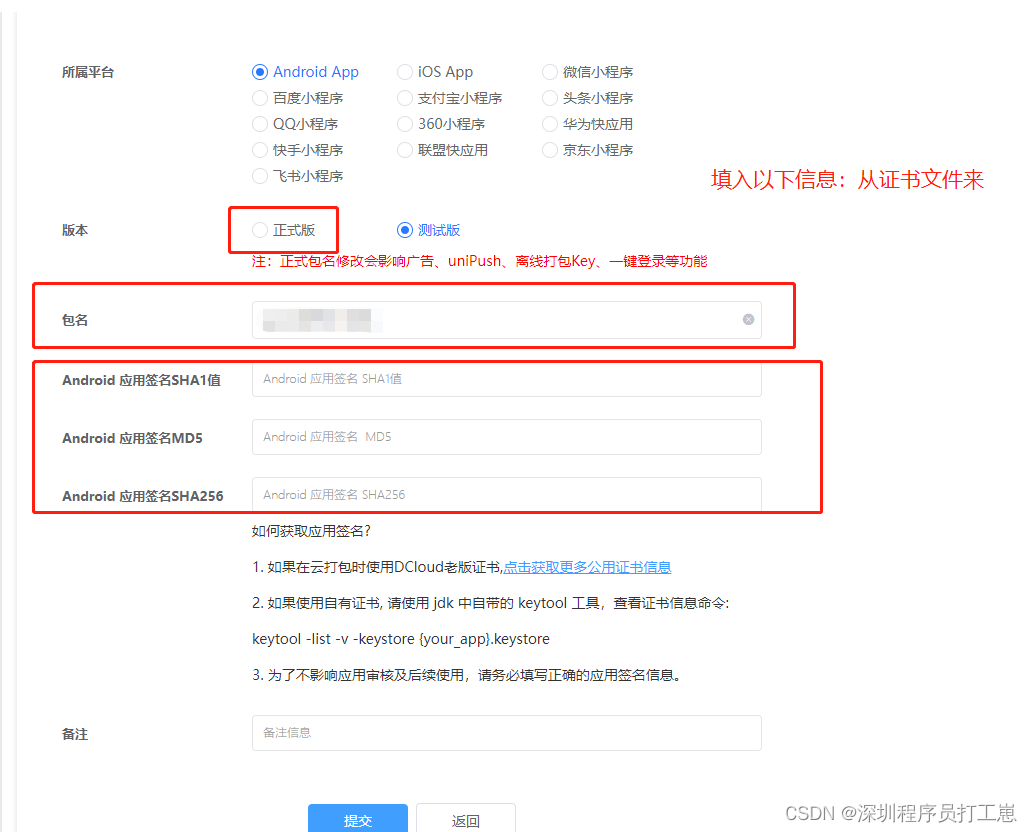
证书:打包发布的时候需要证书,关于如何生成(证书),按照教程里面生成的。

上图填上信息SHA1、MD5、SHA256信息后。点击提交。回到 列表页面。再点击查看按钮
- 已经创建完毕的
点击 查看 按钮

把 这个离线的APP Key 复制下来。
4、uniapp本地生成资源包
先把本地插件删除

然后直接写插件的代码
在页面引入插件,描写功能
<template>
<view class="content">
<image class="logo" src="/static/logo.png"></image>
<view class="text-area">
<button @click="test">测试</button>
</view>
</view>
</template>
<script setup lang="ts">
const test= ()=>{
// 引入自定义插件
const testModule = uni.requireNativePlugin('sunmi-scan')
// 使用module的add方法
testModule.add({
a:1,b:3
},e=>{
uni.showToast({
title:JSON.stringify(e),
icon:'none'
})
})
}
</script>
最后生成本地资源包:发行–原生APP-本地打包–生成本地APP资源

最后来到资源包目录,把整个AppId命名的文件夹全部复制

5、android 原生环境
-
回到我们的android项目(上一篇已经导入),把上图复制的文件夹放在 app --src–assets–apps里面
-

-
修改dcloud_control.xml中的appid,并开启调试模式

-
把证书移动到 app 文件夹下

-
配置证书信息
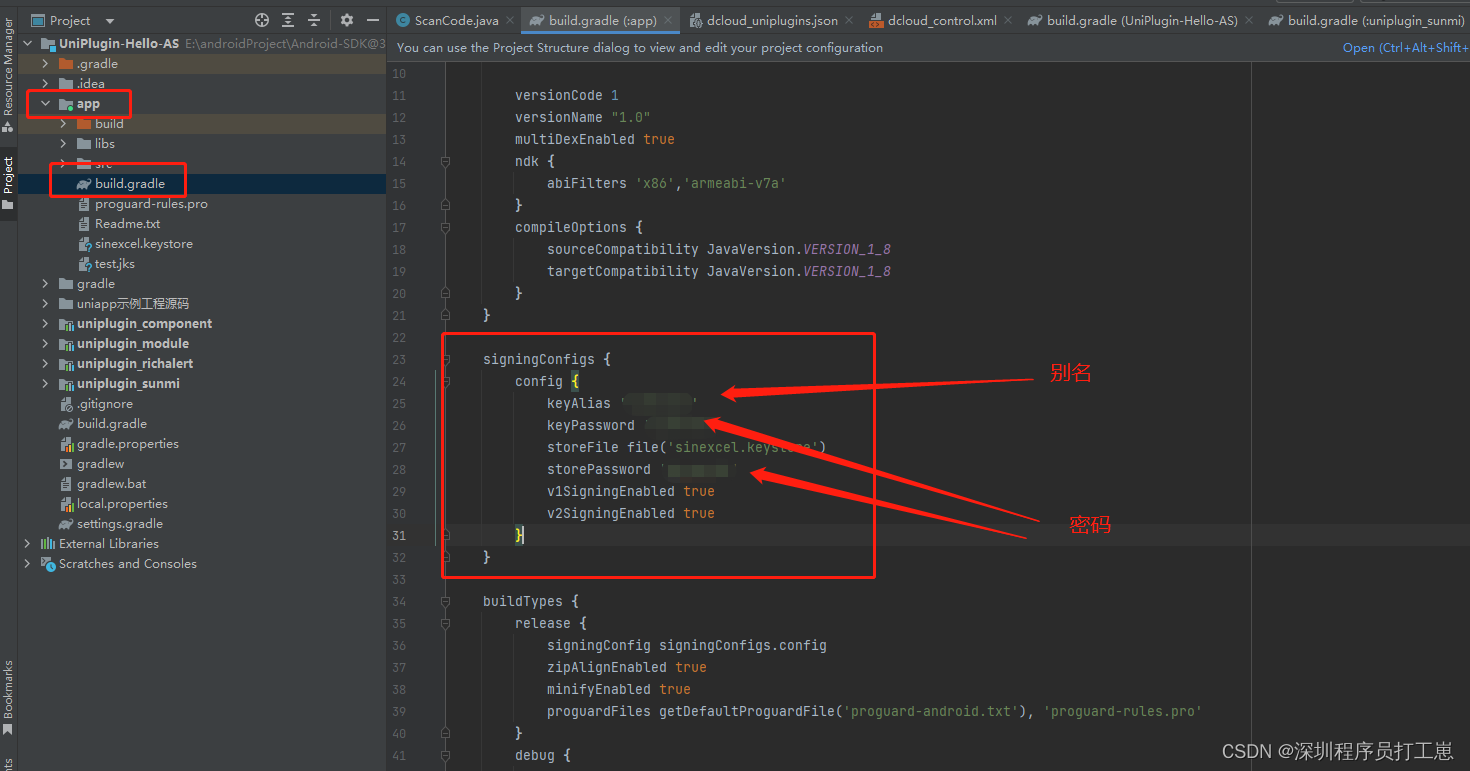
signingConfigs {
config {
keyAlias '别名'
keyPassword '密码'
storeFile file('sinexcel.keystore')
storePassword '密码'
v1SigningEnabled true
v2SigningEnabled true
}
}
- 修改dcloud_uniplugins.json文件,添加自定义的插件名称,这个名称会在uniapp中调用,添加对应的class路径,该路径在之前创建的业务代码类中复制的
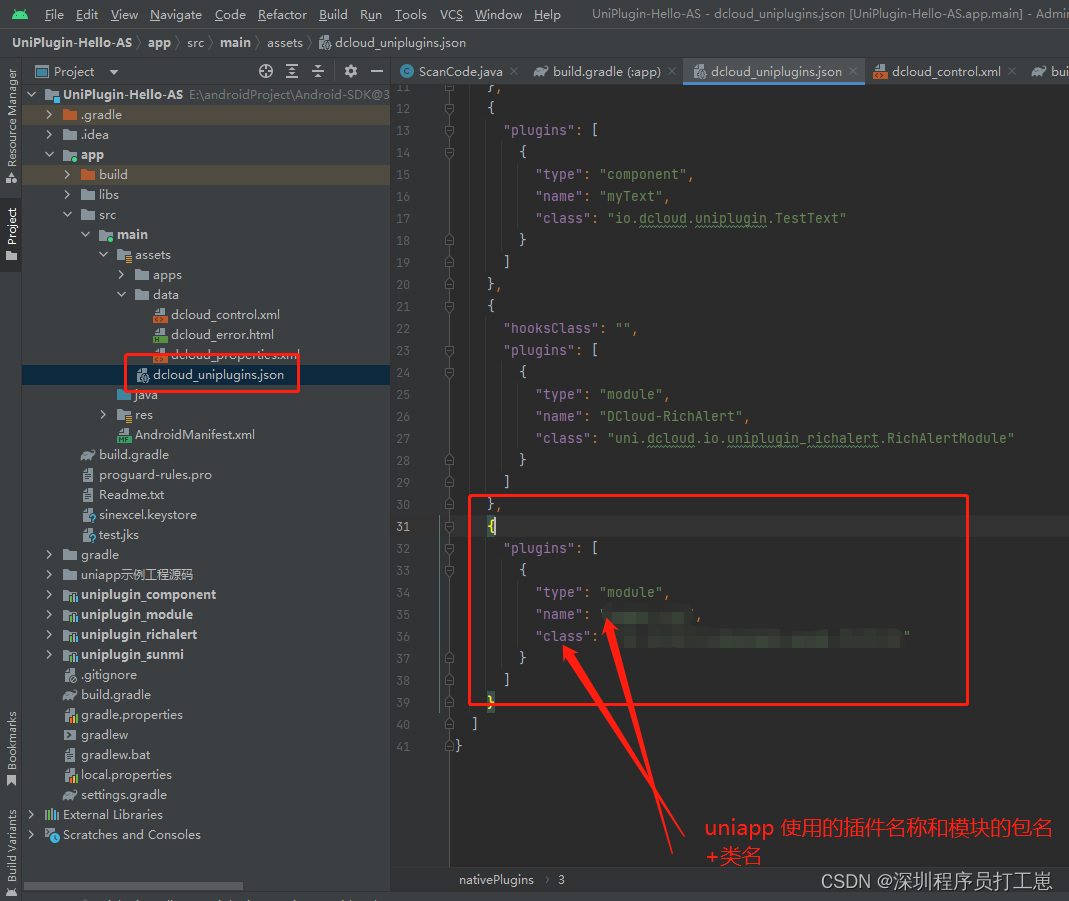
{
"plugins": [
{
"type": "module",
"name": "",
"class": ""
}
]
}
- 配置对应的appkey(这里需要用到 一开始的 离线打包key)

<meta-data
android:name="dcloud_appkey"
android:value="你的离线打包key" />
- 修改 app — build.gradle文件的applicationId,改为uniapp项目的包名

启动项目

大功告成!各位看官麻烦点个赞!!




 文章介绍了如何使用uniapp进行原生安卓插件的开发和本地调试,包括获取离线APPKey,uniapp本地生成资源包,将资源包集成到Android项目,修改配置文件如dcloud_control.xml和dcloud_uniplugins.json,以及配置证书和appkey,以实现无需频繁打包的调试流程。
文章介绍了如何使用uniapp进行原生安卓插件的开发和本地调试,包括获取离线APPKey,uniapp本地生成资源包,将资源包集成到Android项目,修改配置文件如dcloud_control.xml和dcloud_uniplugins.json,以及配置证书和appkey,以实现无需频繁打包的调试流程。


















 4363
4363

 被折叠的 条评论
为什么被折叠?
被折叠的 条评论
为什么被折叠?










